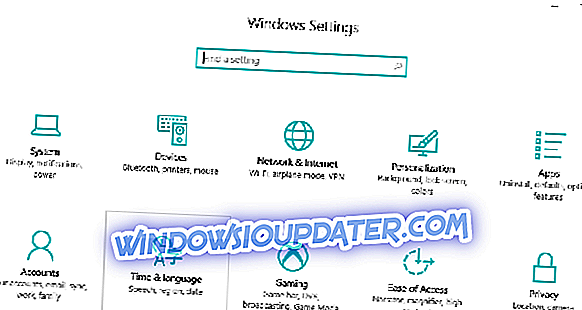Hvordan tvinge jeg op med at afslutte Skype?
- Luk Skype fra systembakken
- Afinstaller Skype og erstat det med den nyeste version
- Luk Skype ved hjælp af Task Manager
- Opret en .bat-fil
Windows 10 er endelig her, og vi elsker det så langt. Men nogle brugere har rapporteret et par fejl, der påvirker Skype. De kan nemlig ikke lukke ansøgningen. Så i denne artikel vil vi vise dig et par løsninger til dette problem

Tusindvis af Windows 10-brugere har rapporteret en mærkelig fejl med Skype på deres computere, som forhindrer dem i at lukke programmet. Hvis du vil lukke Skype, vil du som regel højreklikke på ikonet i din proceslinje og vælge "Afslut Skype" fra kontekstmenuen. Mange brugere har dog rapporteret, at de ikke kan afslutte Skype på denne måde, derfor giver vi dig nogle få løsninger.
Hvad skal jeg gøre, hvis Skype ikke lukker på min computer?
Løsning 1 - Luk Skype fra systembakken

Hvis du er en af de brugere, der ikke kan lukke Skype via proceslinjen, skal du prøve at lukke den via systembakken. Gå først til nederste højre kant af skærmen, og der skal være et Skype-ikon ved siden af dit ur.
Hvis der ikke findes et Skype-ikon, kan det være skjult, så du skal trykke på en pileknap for at afsløre det. Når du har fundet Skype-ikonet i proceslinjen, skal du højreklikke på det og derefter trykke på " Afslut Skype ".
Løsning 2 - Afinstaller Skype og erstat det med den nyeste version
Der er endnu en løsning til rådighed, og det kræver, at du afinstallerer den aktuelle version af Skype. Når du har afinstalleret Skype fra din computer, skal du gå over til Skype's websted, downloade den nyeste version af Skype og geninstallere den.
Når du har geninstalleret Skype, skal du kunne lukke det via proceslinjen uden at gå til proceslinjen. Vi skal påpege, at denne løsning ikke løste problemet på alle Windows 10-computere, men det har hjulpet antallet af brugere, så det er værd at tjekke ud.
Løsning 3 - Luk Skype ved hjælp af Task Manager
Hvis dette ikke hjælper, og du stadig ikke kan afslutte Skype, kan du altid slukke med Task Manager. Gå over til din proceslinje, højreklik på den og vælg derefter Task Manager fra kontekstmenuen.

Når Opgavehåndtering åbnes, skal du rulle ned på listen, indtil du finder Skype-processen, vælge den og trykke på "Afslut opgave" -knappen. Dette vil tvinge og lukke Skype.
Løsning 4 - Opret en .bat-fil
En anden metode til at tvinge op med Skype er at oprette en batchfil og tilføje følgende linjer i den:
- taskkill / f / im skypeapp.exe
- taskkill / f / im skypehost.exe
Gem filen til dit skrivebord og simpelthen åbne den for at slukke for Skype.
På nuværende tidspunkt ved vi ikke, hvad der forårsager dette problem, og Microsoft arbejder virkelig svært at patchere Skype og løse dette mindre problem, og vi håber, at den officielle løsning snart vil være tilgængelig for alle Windows 10-brugere.
Hvis du har andre Windows 10-relaterede problemer, kan du tjekke for løsningen i vores Windows 10 Fix-sektion.
RELATEREDE POSTER TIL AT KONTROLLERE:
- 10 bedste Skype-opkaldsprogrammer og software til brug
- 4 bedste VPN-software til Skype at downloade gratis i 2018
- FIX: Ups, vi har registreret et problem på Skype
Redaktørens bemærkning: Dette indlæg blev oprindeligt offentliggjort i august 2015 og er siden opdateret for friskhed og nøjagtighed.